WLAN-Standort-Gutachten, Analyse, Fehlerbehebung läuft auf MacBooks (MacOS 11+) und jedem anderen Laptop (Windows 7/8/10/11) mit Standard-802.11a/b/g/n/ac/ax-WLAN-Netzwerkadapter.
Was RSSI und seine Beziehung zu einem WiFi-Netzwerk ist
RSSI, oder Empfangssignalstärke-Indikator, ist eine wichtige Kennzahl zur Bewertung der WLAN-Leistung. Dieser Leitfaden erklärt, was RSSI bedeutet, warum es wichtig ist und wie man es Schritt für Schritt mit dem NetSpot WLAN-Signalstärkemesser misst, um Ihr drahtloses Netzwerk zu verbessern.
Der Nutzer eines Empfangsgerätes merkt davon normalerweise nichts, jedoch versorgen Geräte mit dem IEEE 802.11-Standard Ihre Nutzer mit Signalmessdaten, da tatsächlich die Signalstärke dramatisch variieren kann und so die Funktionalität in der drahtlosen Vernetzung beeinträchtigen kann.
Was ist RSSI und warum ist es wichtig?
RSSI (Received Signal Strength Indicator) ist eine Schlüsselmetrik, auf die Netzwerkingenieure regelmäßig angewiesen sind. Indem Sie sich bemühen, zu lernen, was es ist, können Sie ein viel tieferes Verständnis für die Leistung Ihres WLAN-Netzwerks erlangen, was wesentlich ist, um Probleme in Bezug auf Leistung und Abdeckung zu beheben und das bestmögliche Erlebnis zu genießen.
Einfach ausgedrückt zeigt RSSI, wie stark das Signal ist, wenn es Ihr Gerät erreicht. Es wird normalerweise in negativen dBm-Werten angezeigt – je näher diese Zahl an null ist, desto stärker ist Ihre Verbindung. Zum Beispiel bedeutet ein RSSI von -45 dBm ein sehr starkes Signal, während -85 dBm eher auf eine instabile Verbindung hinweist.
Das heißt, dass die Signalstärke nur ein Teil des Puzzles ist. Die heutigen WLAN-Standards — wie Wi-Fi 6, 6E und Wi-Fi 7 — bringen mehr auf den Tisch: höhere Geschwindigkeiten, geringere Latenz und bessere Leistung in stark frequentierten Umgebungen.
Diese neuen Generationen bieten auch intelligentere Werkzeuge zur Analyse von Verbindungen, wie BSS Coloring, das hilft, Kanalstörungen zu reduzieren, und OFDMA, das die Datenübertragung zwischen Geräten verbessert. Während RSSI also weiterhin wichtig ist, ist es am besten, es zusammen mit diesen neueren Metriken zu betrachten.
Um RSSI wirklich zu verstehen, ist es jedoch hilfreich zu sehen, wie es im Vergleich zu anderen Signalwerten verwendet wird, die in mobilen Netzwerken eingesetzt werden.
RSSI, RSRP und SINR — Was ist der Unterschied?
Im Wi-Fi gibt Ihnen RSSI eine grobe Schätzung der Signalstärke. Aber in 4G- und 5G-Mobilfunknetzen verlassen sich Ingenieure typischerweise auf RSRP, oder die empfangene Referenzsignalstärke. Im Gegensatz zu RSSI, das die gesamte Leistung einschließlich Rauschen und Interferenzen betrachtet, konzentriert sich RSRP nur auf die Leistung der vom Sendemast gesendeten Referenzsignale — und bietet so eine sauberere Momentaufnahme der tatsächlichen Abdeckung.
Eine weitere wichtige Kenngröße ist das SINR (Signal-to-Interference-plus-Noise Ratio). Es zeigt, wie viel stärker das Nutzsignal im Vergleich zu Interferenzen und Hintergrundrauschen ist. Je höher das SINR, desto besser die Verbindungsqualität. In der Welt des Wi-Fi wird ein ähnliches Konzept durch SNR (Signal-to-Noise Ratio) gemessen, das die gleiche Rolle bei der Bewertung der Signalklarheit spielt.
Jede dieser Kennzahlen bietet eine andere Perspektive auf das Geschehen in den Funkwellen. Zu verstehen, wie sie funktionieren — und wie sie sich ergänzen — kann Ihnen helfen, einen viel klareren Überblick über die tatsächliche Leistung Ihres Netzwerks zu bekommen.
Wofür steht RSSI?
Das Akronym RSSI steht für Received Signal Strength Indicator. Lassen Sie uns erläutern, was jeder Teil dieses Akronyms bedeutet:
- Received: Drahtlose Signale werden normalerweise von einem WiFi-Router gesendet und von WiFi-Geräten empfangen, wie Smartphones, Laptops, drahtlose Überwachungskameras und andere. Das Wort empfangen zeigt an, dass sich RSSI mit drahtlosen Signalen befasst, wenn diese von WiFi-fähigen Geräten empfangen werden.
- Signal strength: RSSI misst die Leistung, die in einem empfangenen Funksignal vorhanden ist. Mit anderen Worten, es misst die WiFi-Signalstärke.
- Indicator: Dies ist nur ein anderes Wort für „Messung“, was RSSI eigentlich ist.
Den Begriff zu verstehen ist eine Sache; die numerischen Bereiche und Auswirkungen zu kennen, ist der nächste Schritt.
Was ist RSSI-Level?
WiFi-Signale beginnen allmählich an Stärke zu verlieren, sobald sie übertragen werden. Da RSSI eine Messung der empfangenen Signalstärke ist, ist es immer negativ und zeigt an, wie viel Signalstärke verloren gegangen ist.
In der realen Welt ist es unmöglich, einen RSSI von 0 zu erreichen, aber man möchte so nah wie möglich bei 0 ankommen. Um Ihnen zu zeigen, wie nah Sie sind, unterteilen Anbieter und Chipsatzhersteller die RSSI-Werte typischerweise in mehrere Stufen.
Jede RSSI-Stufe repräsentiert ein bestimmtes Leistungsniveau in Milliwatt oder Dezibel, bezogen auf ein Milliwatt (dBm). Wenn Sie die WiFi-Signalstärke testen, sollten Sie immer nach Ihrem RSSI-Wert suchen. Sie können dann die Informationen nutzen, um zu bestimmen, wieviel Verbesserungspotenzial besteht.
Warum ist RSSI wichtig?
Da Sie jetzt die Bedeutung von RSSI verstehen, ist es an der Zeit, kurz zu erläutern, warum RSSI überhaupt wichtig ist.
Viele WiFi-Nutzer verlassen sich auf Internet-Geschwindigkeitstests, um herauszufinden, wie schnell ihre Internetverbindung ist. Obwohl diese Tests schnell und praktisch sind, erzählen sie nicht die ganze Geschichte, da viele verschiedene Faktoren Ihre Download- und Upload-Geschwindigkeiten beeinflussen.
Einer dieser Faktoren ist die Stärke des empfangenen Funksignals, und hier kommt die RSSI-Signalstärkemessung ins Spiel und warum es so nützlich ist, diese zu kennen. Da Internet-Geschwindigkeitstests Ihnen Ihr RSSI nicht anzeigen können, müssen Sie sich mit einer fähigen WiFi-Signalstärke-Mac-App oder einer Windows WiFi-Signalstärke-App ausstatten.
Bedeutung der RSSI-Pegel erklärt
Wie wir im vorherigen Abschnitt dieses Artikels bereits erklärt haben, stellen RSSI-Werte die relative Qualität eines auf einem Gerät empfangenen Signals dar.
RSSI zeigt den Empfangspegel an, der nach möglichen Verlusten auf Antennen- und Kabelebene empfangen wird. Je höher der RSSI-Wert, desto stärker ist das Signal. Wenn der Wert in negativen Zahlen gemessen wird, bedeutet eine Zahl, die näher bei Null liegt, normalerweise eine bessere Signalstärke. Zum Beispiel ist -50 ein ziemlich gutes Signal, -75 ist ziemlich vernünftig und -100 bedeutet gar kein Signal.
Hier ist ein kurzer Überblick über akzeptable Signalstärkepegel:
| -50 dBm | Exzellent | Dies ist das höchste Signalstärkeniveau, das unter realen Bedingungen erreicht werden kann. Wenn Sie es schaffen, einen RSSI-Wert von -50 zu erreichen, sollten Sie absolut keine Probleme haben, Ihre Internetverbindung in vollem Umfang zu genießen. |
| -60 dBm | Sehr gut | Zwar nicht perfekt, aber ein RSSI-Wert von -60 ist immer noch sehr gut und die meisten Menschen, die nicht wissen, was RSSI ist, würden niemals vermuten, dass ihre Signalstärke besser sein könnte. |
| -70 dBm | Gut | Mit einem RSSI von -70 sollten Sie die meisten Online-Aktivitäten genießen können, ohne dass es zu größeren Verlangsamungen und Verbindungsabbrüchen kommt. Es kann gelegentlich vorkommen, dass ein Video etwas länger puffert als gewöhnlich oder dass eine Datei länger zum Herunterladen braucht, aber das sollte das Ausmaß Ihrer Probleme sein. |
| -80 dBm | Niedrig | Hier beginnen die Probleme. Wenn Ihr RSSI auf -80 sinkt, ist es sehr wahrscheinlich, dass Ihre Download- und Upload-Geschwindigkeiten erheblich leiden werden, ebenso wie Ihre Latenz. E-Mails zu senden oder im Web zu surfen sollte kein Problem sein, aber erwarten Sie nicht, Online-Spiele oder hochauflösendes Video-Streaming ohne größere Probleme zu genießen. |
| -90 dBm | Sehr niedrig | Die meisten Menschen würden einen RSSI von -90 für alles außer den bandbreitenunintensivsten Aufgaben als inakzeptabel empfinden. Bei dieser Signalstärke sind häufige Verbindungsabbrüche und Probleme mit verlorenen Datenpaketen garantiert. |
| -100 dBm | Kein Signal | Je näher Ihr RSSI dem Wert von -100 kommt, desto näher kommen Sie daran, überhaupt kein Signal mehr zu haben. |
RSSI wird in willkürlichen Einheiten ausgedrückt und es gibt keine standardisierte Beziehung eines bestimmten physikalischen Parameters zur RSSI-Messung.
Nützlich: Was ist eine gute WiFi-Signalstärke?
Minimaler RSSI
Der minimale RSSI ist eine Einstellung, die auf einigen WiFi-Geräten verfügbar ist, wie beispielsweise bei Geräten von Ubiquiti, und es Benutzern ermöglicht, eine Schwelle für die geringste akzeptable Signalstärke festzulegen, mit der sich ein Gerät verbinden sollte.
Durch Aktivieren dieser Funktion können Sie verhindern, dass sich Geräte mit schwachen Signalen mit Ihrem Netzwerk verbinden, was häufig zu exzessiven Wiederholungen, Fehlern und Netzverkehr führt, was wiederum die Effizienz des Netzwerks und die Leistung anderer verbundener Geräte verringert.
Ein weiterer Grund, die RSSI-Einstellung zu aktivieren, ist, dass sie hilft, Benutzerbeschwerden zu minimieren, die unvermeidlich auftreten, wenn Benutzer aufgrund von Geräten mit schwachen Signalen eine schlechte Konnektivität oder langsame Geschwindigkeiten erleben. Durch das Festlegen eines geeigneten minimalen RSSI-Werts können Netzwerkadministratoren sicherstellen, dass sich nur Geräte mit starken genug Signalen verbinden können, wodurch die allgemeine Benutzererfahrung verbessert wird.
Die Bestimmung des geeigneten minimalen RSSI-Werts hängt von den spezifischen Bedürfnissen und dem Layout Ihres Netzwerks ab. Wenn Ihr Netzwerk beispielsweise Aktivitäten mit hoher Bandbreite wie Videokonferenzen und Streaming unterstützt, möchten Sie möglicherweise einen strengeren minimalen RSSI-Wert festlegen, um eine optimale Leistung sicherzustellen. In diesem Fall wäre die Verwendung eines Werts zwischen -50 dBm (ausgezeichnet) und -60 dBm (sehr gut) geeignet, da dies nur Geräten mit starken Signalen ermöglichen würde, sich zu verbinden.
Andererseits, wenn Ihr Netzwerk hauptsächlich einfache Aktivitäten wie das Surfen im Internet und E-Mail unterstützt, könnte ein weniger strikter minimaler RSSI-Wert, wie beispielsweise -70 dBm (gut), ausreichend sein, um eine zufriedenstellende Benutzererfahrung aufrechtzuerhalten und gleichzeitig eine größere Bandbreite an Geräten mit unterschiedlichen Signalstärken zu berücksichtigen.
Die besten Apps, um die WiFi-Signalstärke auf Android zu messen können Ihnen detaillierte Einblicke bieten, die Sie benötigen, um den besten RSSI-Wert basierend auf Ihren Bedürfnissen zu bestimmen.
RSSI-Werte und dBm
Auch wenn RSSI und dBm unterschiedliche Maßeinheiten sind, geben beide die Signalstärke an.
Was bedeutet dBm?
Der dBm ist ein Leistungsverhältnis zur gemessenen Leistung im Vergleich zu einem mW (Milliwatt). Während dBm ein absoluter Index ist, ist RSSI ein relativer. RSSI wird oft unter Verwendung von dBm angegeben, obwohl die Beziehung zwischen den beiden Messungen willkürlich ist, wie aus der oben erklärten Bedeutung von dBm hervorgeht.
Umrechnung von RSSI in dBM
Die obige RSSI-zu-dBM-Tabelle kann Ihnen helfen zu verstehen, was verschiedene RSSI-Werte bedeuten. In der Praxis sollten Sie sich nicht zu sehr mit der Mechanik der Umrechnung von RSSI in dBM beschäftigen, da es keinen RSSI-dBm-Standard gibt, dem alle Anbieter universell folgen.
Stattdessen sollten Sie sich darum kümmern, wie Sie die WiFi-Signalstärke erhöhen können, um höhere RSSI-Werte und -Niveaus zu erreichen.
Verbesserung von RSSI-Werten und dBm
Es gibt vieles, was Sie tun können, um Ihre RSSI-Werte und dBm zu verbessern:
- Aktualisieren Sie Ihren Router: Moderne Router verfügen über weitaus mehr signalverstärkende Technologien als ihre älteren Gegenstücke, daher ist der Kauf eines schnelleren Routers oft der einfachste (aber nicht der günstigste) Weg, um Ihre RSSI-Werte zu verbessern.

- Eine stärkere Antenne besorgen: Einige Router sind mit austauschbaren Antennen ausgestattet. Wenn Ihr Router dazugehört, können Sie eine stärkere Antenne kaufen, um die Signalstärke sofort zu verbessern.

- Platzieren Sie Ihren Router an einem geeigneteren Ort: Ein fähiger WLAN-Signalanalysator (erfahren Sie wie man die WLAN-Signalstärke unter Windows 10 überprüft) ermöglicht es Ihnen, eine visuelle Karte der Signalabdeckung zu erstellen, wodurch es leicht ersichtlich ist, wo die Abdeckung stark ist und wo sie unzureichend ist. Sie können diese Informationen dann nutzen, um Ihren Router an einem geeigneteren Ort zu platzieren, um den Signalstärkeverlust zu minimieren.

- Router-Einstellungen ändern: Moderne Router unterstützen zwei oder drei verschiedene Bänder, und jedes Band ist in mehrere Kanäle unterteilt. Sie können Ihre Router-Einstellungen ändern, um weniger genutzten Bändern und Kanälen Vorrang zu geben, die nicht von anderen Routern in Ihrer Umgebung verwendet werden.

- Quellen von Signalstörungen beseitigen: Alles von großen elektronischen Geräten bis hin zu schnurlosen Telefonen kann eine Quelle von Signalstörungen sein. Indem Sie so viele Signalstörungsquellen wie möglich beseitigen, können Sie zuverlässig die Signalstärke verbessern.

Wie sich der RSSI zur Signalqualität verhält
Obwohl es keine universelle Lösung gibt, werden wir versuchen, die ungefähre Beziehung zwischen RSSI und dem Qualitäts-Prozentsatz aufzuschlüsseln.
Die Signalqualität ist ein Wert zwischen 0% und 100%. Je höher die Zahl, desto besser die Verbindungsqualität. Dies sind theoretische Zahlen für ideale Bedingungen bezüglich lokalen Störgeräuschen.
Abhängig von dem System und dem Gerät, welches Sie nutzen, kann Sie unterschiedlich bestimmt werden und basiert auf Signalstärke und SNR-Spielraum (SNR=signal-to-noise ratio, Signal-Rausch-Verhältnis). Normalerweise ist das Signal brauchbar, wenn die Qualität über dem Pegel von 25-30% liegt.

SNR-Spielraum = Signal (dBm) - Rauschen (dBm)
Z. B. wenn das Signal (RSSI) = -55db ist und das Rauschen = -85db, dann:
(-55db Signal) - (-85db Rauschen) = 30 SNR-Spielraum
Höhere SNR-Spielraum-Werte bedeuten klarere Signale. Beispielsweise wird die Nutzung der vollen 54 Mbps Datenrate, mindestens 25 dB SNR-Spielraum erfordern.
Generell,
db mehr oder gleich -50 db = 100% Qualität
db kleiner oder gleich -100 db = 0% Qualität
Für ein RSSI-Signal zwischen -50db und -100db,
Qualität ~= 2 * (db + 100)
RSSI ~= (Qualität / 2) - 100
Zum Beispiel:
Hohe Qualität: 90% ~= -55db
Mittlere Qualität: 50% ~= -75db
Niedrige Qualität: 30% ~= -85db
Unbrauchbare Qualität: 8% ~= -96db
Es ist wichtig zu beachten, dass RSSI nur die Stärke des Signals misst — nicht dessen Klarheit oder Zuverlässigkeit. Zwei Geräte könnten denselben RSSI-Wert melden, aber völlig unterschiedliche Leistungen zeigen, abhängig von Störungen, Interferenzen und wie ausgelastet der Wi-Fi-Kanal ist. Das liegt daran, dass RSSI nicht angibt, wie „sauber“ das Signal ist — sondern nur, wie stark es war, als es Ihr Gerät erreichte.
Hier wird das SNR (Signal-Rausch-Verhältnis) entscheidend. Ein starkes Signal, das von Rauschen umgeben ist, kann sich schlechter verhalten als ein etwas schwächeres Signal in einer störungsfreien Umgebung. Zum Beispiel kann selbst bei einem soliden RSSI von -60 dBm Ihre Internetgeschwindigkeit langsam sein, wenn das Netzwerk überlastet ist oder Störungen von benachbarten Access Points bestehen.
Es ist auch wichtig zu beachten, dass ein starker RSSI keine schnelle Internetverbindung garantiert. Obwohl er ein Schlüsselfaktor ist, hängt die tatsächliche Geschwindigkeit von vielen anderen Faktoren ab — wie der Qualität des Routers, Bandbreitenbeschränkungen, der Anzahl der verbundenen Geräte und der Kapazität Ihres Internetanbieters.
Um besser zu verstehen, wie sich dies in der Praxis auswirkt, werfen wir einen Blick auf zwei einfache Grafiken, die die Verbindung zwischen RSSI, Signalqualität und Internetgeschwindigkeit visualisieren.
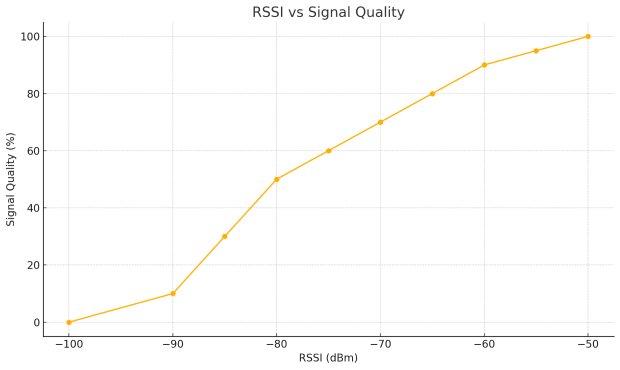
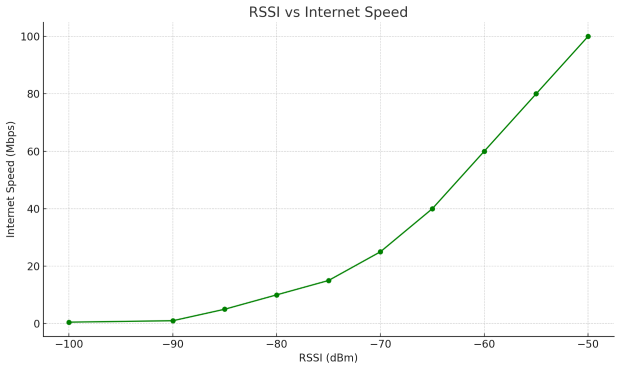
Diese Visualisierungen zeigen, warum selbst kleine Verbesserungen der Signalstärke einen merklichen Unterschied sowohl in der Zuverlässigkeit als auch in der Leistung ausmachen können.
RSSI bei 802.11 Implementierungen
Der RSSI kann helfen zu bestimmen, wenn der Pegel der Radioemissionen in dem Kanal niedriger ist als ein bestimmter Wert, so dass die Netzwerkkarte bereit ist, zu senden (CTS, Clear To Send).
Ein Netzwerk-Überwachungs-Tool wie NetSpot erlaubt dem Endanwender, den RSSI-Wert zu beobachten, während die Signalstärke des WiFi-Netzwerkes gemessen wird. Es ist wichtig zu beachten, dass RSSI-Skalen zwischen Hardwareanbietern variieren können — einige verwenden einen Bereich von 0–100, während andere Werte in dBm melden oder einzigartige Offsets anwenden.
Zum Beispiel definieren bestimmte Chipsets möglicherweise ihr eigenes RSSI_Max (z. B. 100), aber diese Werte sind nicht standardisiert und sollten nicht direkt über Geräte hinweg verglichen werden. RSSI sollte immer im Kontext Ihrer spezifischen Hardware und Software interpretiert werden.
Der 802.11-Standard definiert nicht, wie der RSSI-Wert und Leistungspegel in mW oder dBm in Relation stehen.
Chipsatz-Hersteller und Anbieter geben Ihre eigenen Werte für Präzision, Granularität und Reichweite für die tatsächliche Leistung an (in mW oder dBm). Außerdem ist die RSSI-Wertbandbreite individuell, rangierend von 0 bis RSSI_Max. Der RSSI-Wert wird während dem Vorstadium des Aufbaus eines 802.11-Frames gemessen, nicht während des Full-Frames.
Damit Sie Ihre Signalstärken-Messwerte verstehen und für die effizientesten Entscheidungen zur Kanalplanung anwenden können, zeigt NetSpot die Signalstärke auf zwei Arten an.

Die Netzwerk-Grafik veranschaulicht die Position gewählter Netzwerke auf dem 2.4 oder 5 GHz-Band, in Relation zu anderen Netzwerken, und stellt die Signalstärken für jedes von ihnen dar.
Die Signalstärkegrafik veranschaulicht die Veränderungen in den Signalstärken Ihres Netzwerks, während Sie sich im Raum bewegen.
Immer noch Probleme, obwohl die Signalstärke im akzeptablen Bereich ist?
Wenn nach allen Messungen und Überprüfungen mit einer WiFi-Scan-App wie NetSpot, die Ihre Signalstärke als akzeptabel angezeigt haben, die Verbindung immer noch nicht gut ist, könnte das Problem durch Interferenzen verursacht sein. Der WiFi-Adapter Ihres Computers und NetSpot können Ihnen dabei helfen, die Ursachen der Interferenzen zu bestimmen und Ihre WiFi-Signalstärke zu verbessern.
Wie Sie mit NetSpot die Signalstärke verfolgen:
Laden Sie NetSpot von seiner offiziellen Website herunter und installieren Sie es. Die kostenlose Version der Anwendung ermöglicht Ihnen die Nutzung des Inspektor-Modus, der oft alles ist, was Sie benötigen, um WiFi-Probleme zu beheben.
Starten Sie die Anwendung und geben Sie ihr ein paar Sekunden Zeit, um Informationen über nahegelegene WiFi-Netzwerke zu sammeln. Dies wird eine Liste der Netzwerke zusammen mit ihren jeweiligen Signalstärken, Kanälen und anderen relevanten Details anzeigen.

Wählen Sie die Option „Signalstärke- und Geräuschpegel-Diagramme“ in der oberen Werkzeugleiste. Dies wird ein Echtzeit-Diagramm der Signalstärke und des Geräuschpegels für das ausgewählte Netzwerk anzeigen. Sie können dieses Diagramm verwenden, um die Konsistenz des Signals zu überwachen und mögliche Schwankungen oder Abfälle zu identifizieren.

Um Interferenzen zu überprüfen, navigieren Sie zum Tab Kanäle 2,4 GHz, Kanäle 5 GHz oder Kanäle 6 GHz in der NetSpot-App. Hier können Sie die verschiedenen Kanäle sehen, die von nahegelegenen WiFi-Netzwerken verwendet werden und ihre jeweiligen Signalstärken. Wenn viele Netzwerke denselben Kanal wie Ihr Netzwerk verwenden, könnte dies zu Interferenzen führen und Ihre Verbindung negativ beeinflussen.
Verwenden Sie die von NetSpot gesammelten Informationen, um Interferenzprobleme zu adressieren. Dies kann das Ändern des WiFi-Kanals, das Versetzen Ihres Routers an einen anderen Ort oder eine andere Schwaches WiFi-Signal beheben beinhalten.
Analyse der Parameter umgebender WLAN-Netzwerke in Echtzeit. Optimieren Sie Ihr WLAN-Netzwerk für maximale Leistung.

Fazit
RSSI (Received Signal Strength Indicator) ist eine wesentliche Messung zur Bewertung der WiFi-Leistung, weil es Ihnen helfen kann, Bereiche zu identifizieren, in denen die WiFi-Abdeckung verbessert werden sollte und Verbindungsprobleme zu beheben. Werkzeuge wie NetSpot machen es einfach, RSSI zu messen, seine Werte zu interpretieren und Ihr WiFi-Netzwerk entsprechend zu optimieren.
Deshalb empfehlen wir, NetSpot herunterzuladen, um Ihre WiFi-Probleme zu diagnostizieren und eine starke, stabile Verbindung in Ihrem gesamten Haus oder Büro zu erreichen.
RSSI-Level – FAQs
Manchmal ist die Signalstärke vollkommen akzeptabel (z.B. -60 dBm), aber die Leistung ist schlecht. In diesen Fällen ist oft Störung der Grund:
- Überprüfen Sie die Kanalüberlastung mit den Kanalüberschneidungs- oder Kanäle 2.4/5 GHz-Diagrammen von NetSpot.
- Wechseln Sie zu weniger überfüllten Kanälen.
- Vermeiden Sie breite Kanäle (z.B. 80 MHz) in dicht besiedelten Umgebungen.
- Platzieren Sie den Router höher und weg von Elektronik oder reflektierenden Oberflächen.
- Berücksichtigen Sie den SINR (Signal zu Interferenz plus Rauschverhältnis), insbesondere bei Wi-Fi 6/6E oder 5G-Setups.
RSSI steht für Received Signal Strength Indicator und repräsentiert die Leistung eines empfangenen Signals auf einem Gerät. Diese Messung gibt den Leistungspegel an, der nach einem möglichen Verlust auf Antennen- und Kabelebene empfangen wird. Je höher der RSSI-Wert, den Sie erhalten, desto stärker ist das Signal.
Die Signalqualität reicht von 0% bis 100% - je höher, desto besser, wobei 100% natürlich ein theoretischer Wert unter idealen Bedingungen ist. Die Signalqualität kann je nach den verwendeten Geräten sowie der Signalstärke und dem SNR-Margin unterschiedlich bestimmt werden. Normalerweise ist das Signal in Ordnung, wenn die Qualität über 25-30% liegt.
So steht RSSI im Zusammenhang mit dem Qualitätsprozentsatz (diese Werte sind ungefähre Angaben).
- Hohe Qualität: 90% ~= -55db
- Mittel: 50% ~= -75db
- Niedrig: 30% ~= -85db
- Unbrauchbar: 8% ~= -96db
Ja. Versuchen Sie, Ihren Router an einem zentraleren, erhöhten Ort, fern von Wänden und elektronischen Geräten, zu platzieren. Wechseln Sie zu weniger überfüllten Wi-Fi-Kanälen, rüsten Sie auf eine stärkere Antenne oder einen modernen Router auf oder fügen Sie Mesh-Nodes oder Zugangspunkte hinzu. Apps wie NetSpot helfen dabei, genau zu erkennen, wo das Signal abbricht.
Der 802.11-Standard definiert nicht universell das Verhältnis zwischen RSSI-Wert und Leistungspegel in mW oder dBm. Der Bereich der RSSI-Werte ist je nach Hersteller unterschiedlich und reicht von 0 bis RSSI_Max.
In NetSpot können Sie die Signalstärken auf zwei Arten sehen, was Ihnen hilft, Ihre Signalstärkemessungen besser zu verstehen und zu nutzen. Erstens zeigt das Netzwerkdiagramm die Position der ausgewählten Netzwerke in den 2,4- oder 5-GHz-Bändern im Vergleich zu anderen Netzwerken sowie die Signalstärken für jedes dieser Netzwerke. Zweitens zeigt das Signalstärkediagramm die Änderungen der Signalstärkewerte Ihres Netzwerks, während Sie sich bewegen.
Wenn Sie eine WiFi-Scan-App wie NetSpot verwendet haben und sichergestellt haben, dass die Signalstärke akzeptabel ist, aber trotzdem nicht zufrieden mit Ihrer Verbindung sind, könnte das Problem durch Störungen verursacht werden. Verwenden Sie NetSpot und den WiFi-Adapter Ihres Computers, um nach Störungen zu suchen und einige Anpassungen vorzunehmen, um diese zu vermeiden.
Ein guter RSSI-Wert liegt typischerweise zwischen -50 dBm und -60 dBm. Dieser Bereich zeigt ein starkes und stabiles Signal an, das für High-Speed-Internet, Videoanrufe, Streaming und Online-Spiele geeignet ist. Werte zwischen -70 dBm und -80 dBm sind nutzbar, können jedoch gelegentlich zu Verlangsamungen führen. Alles unter -85 dBm gilt als schlecht und kann zu Verbindungsabbrüchen oder hoher Latenz führen.
Beim Umgang mit RSSI ist der Wert negativ – je näher er an null liegt, desto stärker ist das Signal. Zum Beispiel ist -40 dBm besser als -80 dBm. Beachten Sie jedoch, dass RSSI allein keine Leistungsfähigkeit garantiert; auch Signalqualität und Störpegel spielen eine Rolle.
RSSI wird typischerweise in einer negativen Form dargestellt, daher gilt: Je näher der Wert bei 0 liegt, desto stärker ist das empfangene Signal.
Da RSSI jedoch ein vollkommen willkürlicher Wert ist, der in keinem Zusammenhang mit einem bestimmten physikalischen Parameter steht, kann es auch in einer positiven Form dargestellt werden, wobei der RSSI-Wert zwischen 0 und 100 liegt, wobei 100 das stärkste mögliche Signal darstellt. In diesem Fall ist ein RSSI von 48 ein ziemlich vernünftiger Wert, der für die meisten regulären Aktivitäten mehr als ausreichend ist.
Ja, ein RSSI-Wert von 55 wird im Allgemeinen als ausreichend gut für die meisten Benutzer und Online-Aktivitäten angesehen. Wenn er in negativen Zahlen gemessen wird (wobei 0 das bestmögliche Signal und -100 das schlechteste bedeutet), ist die relative Qualität des empfangenen Signals auf einem Gerät etwas schlechter, aber immer noch akzeptabel.
Ein empfangener Signalstärkeindikator-WiFi-Wert von -72 ist akzeptabel, aber nicht beeindruckend. Mit den in diesem Artikel beschriebenen Methoden sollten Sie in der Lage sein, ihn bis auf mindestens -60 zu verbessern (denken Sie daran, je näher Sie an null kommen, desto besser).
Die Ring-Türklingel erfordert ein ziemlich starkes Signal, da sie hochwertige Videos in Echtzeit überträgt. Der Hersteller empfiehlt einen RSSI-Wert zwischen -65 und -41 und warnt vor möglichen Video-Problemen, wenn der Wert dauerhaft bei -60 liegt.
Die RSSI-Nummer zeigt an, wie viel Leistung während der Signalübertragung verloren gegangen ist. In der realen Welt geht immer zumindest etwas Leistung verloren, daher ist ein RSSI-Wert von -20 in der Regel so gut, wie es geht.
RSSI hat offiziell keine Einheiten, die mit ihm verbunden sind, aber es wird manchmal austauschbar mit dBm verwendet, das ein Leistungsniveau in Dezibel (dB) im Bezug auf ein Milliwatt (mW) ausdrückt.
Nein, RSSI und dBm sind nicht dasselbe. RSSI (Received Signal Strength Indicator) ist eine relative Messung, die je nach Anbieter und Gerät variiert, während dBm (Dezibel bezogen auf ein Milliwatt) eine absolute Messung der Signalstärke ist. Obwohl beide die Signalstärke darstellen, verwenden sie unterschiedliche Skalen und Referenzpunkte, und es gibt keine standardisierte Beziehung zwischen ihnen. Einfach ausgedrückt ist RSSI eine anbieterabhängige Interpretation des empfangenen Signals, während dBm eine universelle Messung der Signalstärke ist.
"Minimalen RSSI aktivieren" ist eine Einstellung bei einigen WiFi-Geräten, die es Ihnen ermöglicht, einen minimalen Schwellenwert für die Signalstärke (RSSI-Wert) festzulegen, der für die Verbindung des Geräts mit einem WiFi-Netzwerk erforderlich ist. Durch Aktivieren dieser Funktion und Festlegen eines geeigneten minimalen RSSI-Wertes wird sichergestellt, dass Ihr Gerät sich nur mit Netzwerken verbindet, die eine akzeptable Signalstärke aufweisen, wodurch verhindert wird, dass es sich mit schwachen oder unzuverlässigen Signalen verbindet.
Ein akzeptabler RSSI-Wert hängt von Ihren Bedürfnissen ab. Hier ist eine allgemeine Anleitung:
- Ausgezeichnet: -50 dBm (ideal für Aktivitäten mit hoher Bandbreite)
- Sehr gut: -60 dBm (geeignet für die meisten Aktivitäten)
- Gut: -70 dBm (gelegentlich kann es zu Verlangsamungen kommen)
- Niedrig: -80 dBm (häufige Verbindungsprobleme wahrscheinlich)
- Sehr niedrig: -90 dBm (für die meisten Aufgaben unbrauchbar)
- Kein Signal: -100 dBm
